iPhone 使用手冊
- 歡迎使用
-
-
- 相容於 iOS 17 的 iPhone 機型
- iPhone XR
- iPhone XS
- iPhone XS Max
- iPhone 11
- iPhone 11 Pro
- iPhone 11 Pro Max
- iPhone SE(第二代)
- iPhone 12 mini
- iPhone 12
- iPhone 12 Pro
- iPhone 12 Pro Max
- iPhone 13 mini
- iPhone 13
- iPhone 13 Pro
- iPhone 13 Pro Max
- iPhone SE(第三代)
- iPhone 14
- iPhone 14 Plus
- iPhone 14 Pro
- iPhone 14 Pro Max
- iPhone 15
- iPhone 15 Plus
- iPhone 15 Pro
- iPhone 15 Pro Max
- 設定基本功能
- 將 iPhone 打造成你的個人風格
- 拍攝絕佳的照片和影片
- 與親朋好友保持聯繫
- 與家人共享功能
- 使用 iPhone 處理日常大小事
- Apple 支援提供的專家建議
-
- iOS 17 的新功能
-
- 計算機
- 指南針
- 捷徑
- 提示
- 版權聲明
控制取用 iPhone 鎖定畫面上的資訊
你可以從鎖定畫面輕鬆取用一些常用功能(例如小工具、媒體播放控制項目和「控制中心」)。你可以更改 iPhone 鎖定時取用這些項目的權限。(基於安全因素,當 iPhone 鎖定時不允許 USB 連線。)
如果你關閉某項功能的鎖定畫面取用權限,可防止擁有 iPhone 的人檢視該功能可能包含的任何個人資訊(例如「行事曆」小工具中即將到來的行程)。但是,你自己也會無法快速取用該資訊。
前往「設定」![]() >「Face ID 與密碼」(在配備 Face ID 的 iPhone 上)或「Touch ID 與密碼」(在配備主畫面按鈕的 iPhone 上),然後在「鎖定時允許取用」下選取選項。
>「Face ID 與密碼」(在配備 Face ID 的 iPhone 上)或「Touch ID 與密碼」(在配備主畫面按鈕的 iPhone 上),然後在「鎖定時允許取用」下選取選項。
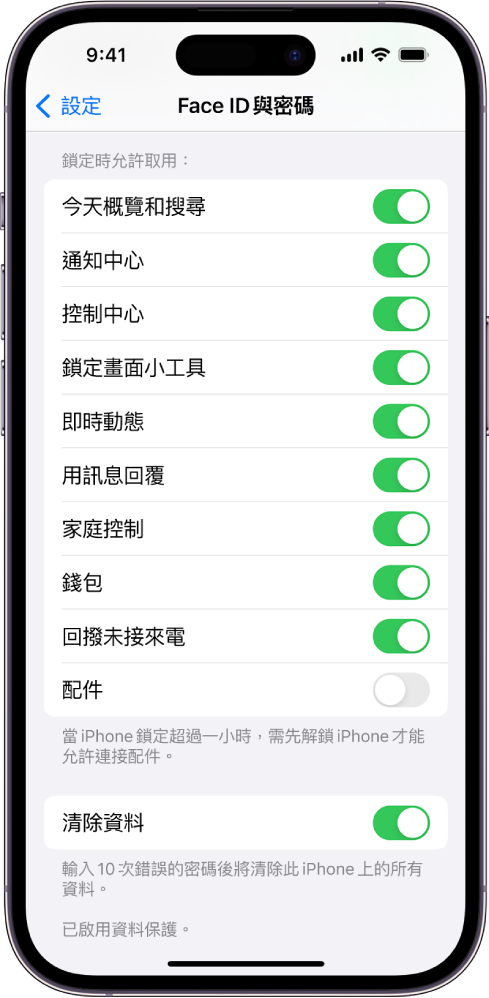
你可以開啟或關閉在 iPhone 鎖定時取用以下功能:
小工具(請參閱:在 iPhone 上加入、編輯和移除小工具)
通知中心(請參閱:更改 iPhone 上的通知設定)
控制中心(請參閱:在 iPhone 上使用和自訂「控制中心」)
Siri(請參閱:在 iPhone 上使用 Siri)
回覆訊息(請參閱:在 iPhone 上的「訊息」中傳送和回覆訊息)
家庭控制(請參閱:iPhone 上的「家庭」簡介)
錢包(請參閱:在 iPhone 上的「錢包」中使用票卡)
回撥未接來電(請參閱:在 iPhone 上接聽或拒絕來電)
使用 USB 連接 Mac、Windows PC 或配件(例如當你使用 USB 將 iPhone 連接到電腦)
【重要事項】如果你更改預設設定並允許 iPhone 鎖定時連接 USB,便會停用 iPhone 的重要安全功能。
你也可以在「醫療卡」中提供醫療資訊和緊急聯絡方式,第一急救員和其他人可以在你的 iPhone 鎖定時進行檢視。請參閱:設定和檢視「醫療卡」。
感謝您的寶貴意見。